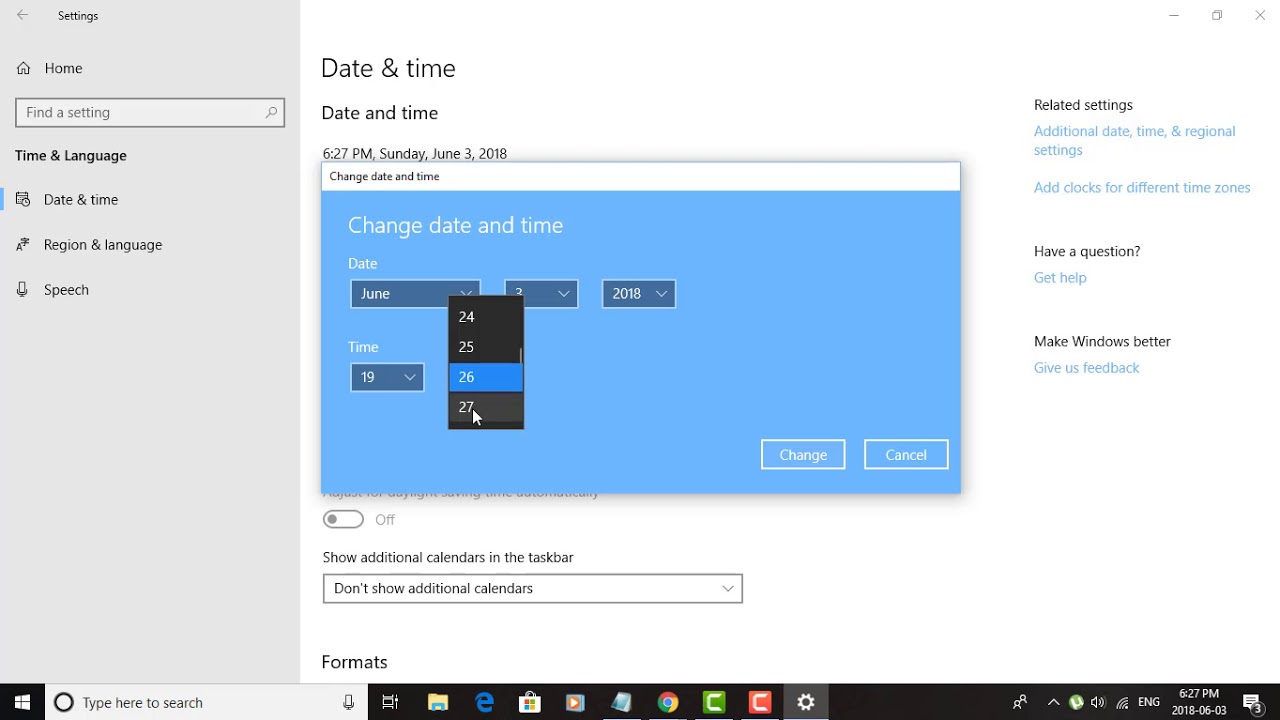
En este artículo, explicaremos cómo cambiar de manera manual la fecha y la hora en Windows 10. A continuación, te mostraremos los pasos a seguir:
Paso 1: Abrir la configuración
Para comenzar, debes hacer clic en el botón de inicio en la esquina inferior izquierda de la pantalla. Luego, selecciona Configuración en el menú desplegable.
Paso 2: Acceder a la configuración de fecha y hora
Una vez que hayas abierto la configuración, debes hacer clic en Hora e idioma. En la nueva ventana, selecciona la pestaña Fecha y hora.
Paso 3: Desactivar la opción de ajuste automático
En la pestaña Fecha y hora, busca la opción Ajustar automáticamente. Asegúrate de desactivar esta función haciendo clic en el interruptor correspondiente.
Paso 4: Cambiar la fecha y la hora
Después de deshabilitar el ajuste automático, verás que la fecha y la hora se volverán editable. Haz clic en Cambiar para abrir una nueva ventana donde podrás seleccionar la fecha y la hora deseadas.
Paso 5: Aplicar los cambios
Una vez que hayas ajustado la fecha y la hora de acuerdo a tus preferencias, haz clic en Aceptar o Guardar para aplicar los cambios. Inmediatamente, Windows actualizará la fecha y la hora en tu sistema.
¡Y eso es todo! Ahora sabes cómo cambiar manualmente la fecha y la hora en Windows 10. Esperamos que esta información te haya sido útil. ¡Gracias por visitar nuestro artículo!
